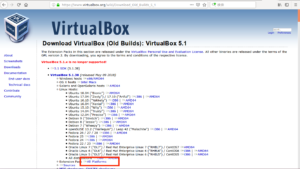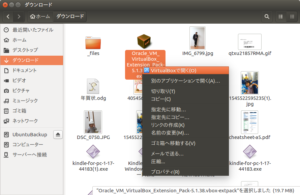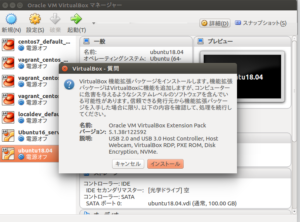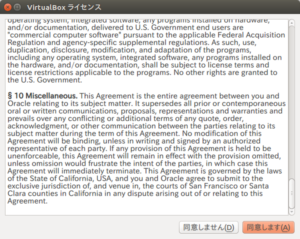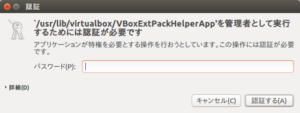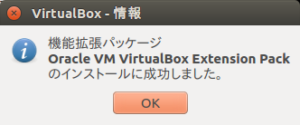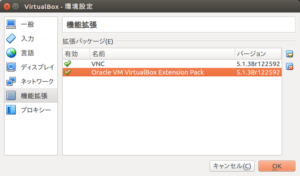VirtualBox Extension Pack のインストール
セキュリティ関連の学習のため
Virtualbox で実験環境を構築
今回の実践の参考にするもの
仮想環境を構築する VirtualBox に
Extension Pack を追加することで
USB2.0/3.0 のサポート
リモートデスクトップ機能が使えるようになる
ディスク暗号化
Webカメラが使える
というようになるので
これをインストール
実行環境は Ubuntu 16.04
参考サイトは
VirtualBoxをインストールする for Ubuntu
なお、使っている Ubuntu のバージョンがわからないのなら
cat /etc/lsb-release
で調べることができる
ほとんどの場合、今は64bit だけど
確認したいのなら
arch
を実行
結果が
x86_64
なら 64bit
使用しているCPUを調べるなら
cat /proc/cpuinfo
でOK
すでに virtualbox がインストール済みなら
sudo apt-get update sudo apt-get upgrade
でリポジトリ更新とパッケージ更新して
vboxmanage -v
で virtualbox のバージョン確認
今回は
5.1.38_Ubuntur122592
となりました
使用しているバージョンに合わせて
パッケージをダウンロードするので
https://www.virtualbox.org/wiki/Download_Old_Builds_5_1
の
Extension Pack をダウンロード
All Platforms をクリックするとダウンロードできます
ダウンロードしたファイルを右クリックし
VirtualBox で開く
を選択
警告がでますが気にせず
インストールをクリック
利用規約がでるので
一番下までスクロールして
同意します
をクリック
管理者権限が必要になるので
ログインユーザパスワードを入力
これでインストールが完了となります
なお、確認するには
ファイル > 環境設定
で開くと
拡張機能に
Oracle VM VirtualBox Extension Pack
が表示されているのがわかります